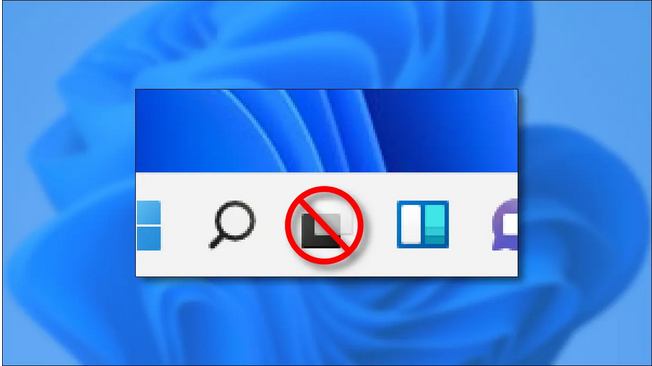ویژگی "Task View" در ویندوز 11 به شما امکان می دهد پنجره های باز و دسکتاپ های مجازی را به سرعت مشاهده کنید ، اما همه نیازی به یک دکمه اختصاصی برای آن در نوار وظیفه خود ندارند. در اینجا نحوه خلاص شدن از شر دکمه Task View و طریقه بازیابی مجدد آن را به شما نشان میدهیم پس با ما همراه باشید:
آموزش مرتبط: نحوه نمایش فایل های مخفی در ویندوز 11
نحوه پنهان کردن دکمه نوار وظیفه(Task View) ویندوز 11
غیرفعال کردن دکمه Task View در نوار وظیفه ویندوز 11 آسان است. ابتدا روی دکمه Task View (که شبیه دو مربع همپوشان است) راست کلیک کنید. در منوی کوچک و یک گزینه ای که ظاهر می شود ،
Hide From Taskbar را انتخاب کنید.
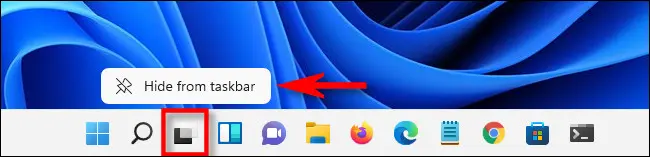
دکمه Task View فوراً ناپدید می شود. بله همانگونه که در قبل هم گفته شده بود این کار خیلی اسان است
همچنین می توانید دکمه Task View را از تنظیمات ویندوز خاموش کنید. برای انجام این کار ، تنظیمات را باز کنید (Windows+i را فشار دهید) و به مسیر Personalization> Taskbar بروید.
در بخش "موارد نوار وظیفه"(Taskbar Items) ، کلید "Task View" را روی "خاموش"(off) تنظیم کنید.
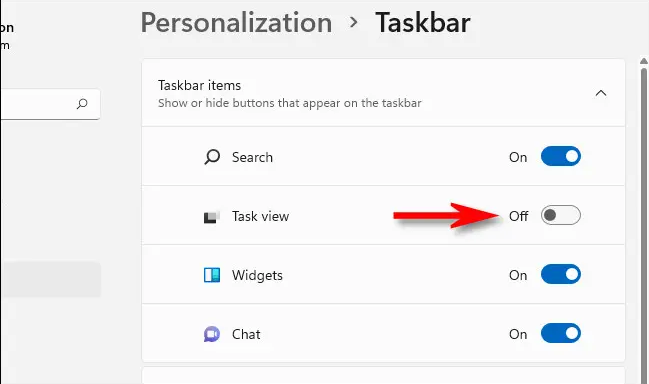
پس از آن ، تنظیمات را ببندید . همچنان می توانید Task View را در هر زمان با فشار دادن (Windows+Tab) در صفحه کلید خود مشاهده کنید.
نحوه نمایش دکمه نوار وظیفه ویندوز 11
اگر می خواهید دکمه Task View را بعداً دوباره در نوار وظیفه فعال کنید همین مسیری را که طی کردیم باید پیش برویم با کمی تغییر که در ادامه مشاهده میکنید .
ابتدا روی نوار وظیفه راست کلیک کرده و "تنظیمات نوار وظیفه"(Taskbar Settings) را انتخاب کنید.

تنظیمات ویندوز به صورت خودکار به قسمت Personalization> Taskbar باز می شود. بخش "Taskbar Items" را پیدا کرده و "Task View" را به "On" تغییر دهید.
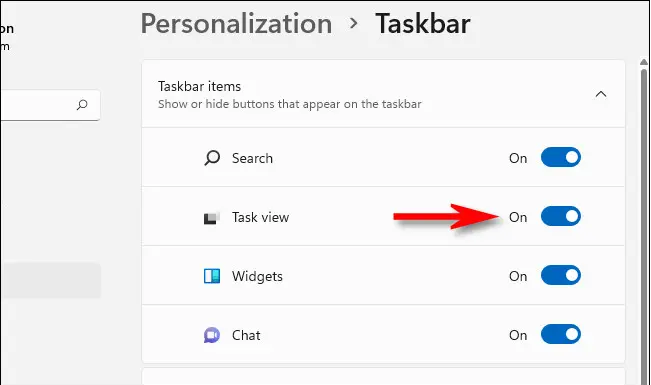
وقتی سوئیچ را بچرخانید ، بلافاصله دکمه Task View را در نوار وظیفه خود می بینید. اگر روی آن کلیک کنید ، راهی مفید برای مدیریت پنجره های باز و همچنین تغییر بین دسکتاپ های مجازی پیدا خواهید کرد.
موفق باشید .
لطفا نظر خودتان را برای ما ارسال کنید تا نقاط قوت و ضعف مطالب مشخص شده و در جهت بهبود کیفیت محتوای سایت بتوانیم قدم موثر تری برداریم .